Cách reset Windows Update trong Windows 11
Đăng lúc: Thứ hai - 14/08/2023 00:18 - Người đăng bài viết: tuanhoanĐôi khi, bạn có thể gặp sự cố với Windows Update, chẳng hạn như không thể tải xuống hoặc cài đặt các bản cập nhật, thông báo lỗi, không thể tìm kiếm các bản cập nhật mới, sự cố cập nhật đang chờ xử lý, v.v... Những sự cố này có thể xảy ra khi cơ sở dữ liệu Windows Update hoặc các thành phần bị hỏng, một hoặc nhiều service liên quan đến Windows Update không chạy, v.v...
Việc reset các thành phần Windows Update thường có thể giải quyết các loại sự cố này.
Đây là cách reset Windows Update trong Windows 11:
1. Tải xuống file .bat bên dưới.
Reset_Reregister_Windows_Update_Components_for_Windows11.bat
Nội dung file BAT để tham khảo:
Code:@echo off:: Prompt to Run as administratorSet "Variable=0" & if exist "%temp%\getadmin.vbs" del "%temp%\getadmin.vbs"fsutil dirty query %systemdrive% >nul 2>&1 && goto :(Privileges_got)If "%1"=="%Variable%" (echo. &echo. Please right-click on the file and select &echo. "Run as administrator". &echo. Press any key to exit. &pause>nul 2>&1& exit)cmd /u /c echo Set UAC = CreateObject^("Shell.Application"^) : UAC.ShellExecute "%~0", "%Variable%", "", "runas", 1 > "%temp%\getadmin.vbs"&cscript //nologo "%temp%\getadmin.vbs" & exit:(Privileges_got):: Checking and Stopping the Windows Update servicesset b=0:bitsset /a b=%b%+1if %b% equ 3 ( goto end1)net stop bitsecho Checking the bits service status.sc query bits | findstr /I /C:"STOPPED"if not %errorlevel%==0 ( goto bits)goto loop2:end1clsecho.echo Cannot reset Windows Update since "Background Intelligent Transfer Service" (bits) service failed to stop. Please restart the computer, and try again.echo.pausegoto Start:loop2set w=0:wuauservset /a w=%w%+1if %w% equ 3 ( goto end2)net stop wuauservecho Checking the wuauserv service status.sc query wuauserv | findstr /I /C:"STOPPED"if not %errorlevel%==0 ( goto wuauserv)goto loop3:end2clsecho.echo Cannot reset Windows Update since "Windows Update" (wuauserv) service failed to stop. Please restart the computer, and try again.echo.pausegoto Start:loop3set c=0:cryptsvcset /a c=%c%+1if %c% equ 3 ( goto end4)net stop cryptsvcecho Checking the cryptsvc service status.sc query cryptsvc | findstr /I /C:"STOPPED"if not %errorlevel%==0 ( goto cryptsvc)goto Reset:end4clsecho.echo Cannot reset Windows Update since "Cryptographic Services" (cryptsvc) service failed to stop. Please restart the computer, and try again.echo.pausegoto Start:ResetIpconfig /flushdnsdel /s /q /f "%ALLUSERSPROFILE%\Application Data\Microsoft\Network\Downloader\qmgr*.dat"del /s /q /f "%ALLUSERSPROFILE%\Microsoft\Network\Downloader\qmgr*.dat"del /s /q /f "%SYSTEMROOT%\Logs\WindowsUpdate\*"if exist "%SYSTEMROOT%\winsxs\pending.xml.bak" del /s /q /f "%SYSTEMROOT%\winsxs\pending.xml.bak"if exist "%SYSTEMROOT%\winsxs\pending.xml" ( takeown /f "%SYSTEMROOT%\winsxs\pending.xml" attrib -r -s -h /s /d "%SYSTEMROOT%\winsxs\pending.xml" ren "%SYSTEMROOT%\winsxs\pending.xml" pending.xml.bak) if exist "%SYSTEMROOT%\SoftwareDistribution\DataStore.bak" rmdir /s /q "%SYSTEMROOT%\SoftwareDistribution\DataStore.bak"if exist "%SYSTEMROOT%\SoftwareDistribution\DataStore" ( attrib -r -s -h /s /d "%SYSTEMROOT%\SoftwareDistribution\DataStore" ren "%SYSTEMROOT%\SoftwareDistribution\DataStore" DataStore.bak)if exist "%SYSTEMROOT%\SoftwareDistribution\Download.bak" rmdir /s /q "%SYSTEMROOT%\SoftwareDistribution\Download.bak"if exist "%SYSTEMROOT%\SoftwareDistribution\Download" ( attrib -r -s -h /s /d "%SYSTEMROOT%\SoftwareDistribution\Download" ren "%SYSTEMROOT%\SoftwareDistribution\Download" Download.bak) if exist "%SYSTEMROOT%\system32\Catroot2.bak" rmdir /s /q "%SYSTEMROOT%\system32\Catroot2.bak"if exist "%SYSTEMROOT%\system32\Catroot2" ( attrib -r -s -h /s /d "%SYSTEMROOT%\system32\Catroot2" ren "%SYSTEMROOT%\system32\Catroot2" Catroot2.bak) :: Reset Windows Update policiesreg delete "HKCU\SOFTWARE\Policies\Microsoft\Windows\WindowsUpdate" /freg delete "HKCU\SOFTWARE\Microsoft\Windows\CurrentVersion\Policies\WindowsUpdate" /freg delete "HKLM\SOFTWARE\Policies\Microsoft\Windows\WindowsUpdate" /freg delete "HKLM\SOFTWARE\Microsoft\Windows\CurrentVersion\Policies\WindowsUpdate" /fgpupdate /force:: Reset the BITS service and the Windows Update service to the default security descriptorsc.exe sdset bits D:(A;;CCLCSWRPWPDTLOCRRC;;;SY)(A;;CCDCLCSWRPWPDTLOCRSDRCWDWO;;;BA)(A;;CCLCSWLOCRRC;;;AU)(A;;CCLCSWRPWPDTLOCRRC;;;PU)sc.exe sdset wuauserv D:(A;;CCLCSWRPWPDTLOCRRC;;;SY)(A;;CCDCLCSWRPWPDTLOCRSDRCWDWO;;;BA)(A;;CCLCSWLOCRRC;;;AU)(A;;CCLCSWRPWPDTLOCRRC;;;PU):: Reregister the BITS files and the Windows Update filescd /d %windir%\system32regsvr32.exe /s atl.dllregsvr32.exe /s urlmon.dllregsvr32.exe /s mshtml.dllregsvr32.exe /s shdocvw.dllregsvr32.exe /s browseui.dllregsvr32.exe /s jscript.dllregsvr32.exe /s vbscript.dllregsvr32.exe /s scrrun.dllregsvr32.exe /s msxml.dllregsvr32.exe /s msxml3.dllregsvr32.exe /s msxml6.dllregsvr32.exe /s actxprxy.dllregsvr32.exe /s softpub.dllregsvr32.exe /s wintrust.dllregsvr32.exe /s dssenh.dllregsvr32.exe /s rsaenh.dllregsvr32.exe /s gpkcsp.dllregsvr32.exe /s sccbase.dllregsvr32.exe /s slbcsp.dllregsvr32.exe /s cryptdlg.dllregsvr32.exe /s oleaut32.dllregsvr32.exe /s ole32.dllregsvr32.exe /s shell32.dllregsvr32.exe /s initpki.dllregsvr32.exe /s wuapi.dllregsvr32.exe /s wuaueng.dllregsvr32.exe /s wuaueng1.dllregsvr32.exe /s wucltui.dllregsvr32.exe /s wups.dllregsvr32.exe /s wups2.dllregsvr32.exe /s wuweb.dllregsvr32.exe /s qmgr.dllregsvr32.exe /s qmgrprxy.dllregsvr32.exe /s wucltux.dllregsvr32.exe /s muweb.dllregsvr32.exe /s wuwebv.dllnetsh winsock resetnetsh winsock reset proxy:: Set the startup type as automaticsc config wuauserv start= autosc config bits start= autosc config DcomLaunch start= auto:Startnet start bitsnet start wuauservnet start cryptsvc:: Restart computerclsecho It is required to restart the computer to finish resetting Windows Update.echo.echo Please save and close anything open now, before the computer is restarted.echo.pauseecho.echo.echo.echo *** Restart computer now. ***echo.pauseshutdown /r /f /t 02. Lưu file .bat vào desktop của bạn.
3. Bỏ chặn file .bat.
4. Chạy file .bat.
5. Nếu được UAC nhắc, hãy nhấn vào Yes để phê duyệt việc chạy với quyền admin.
6. Khi quá trình reset Windows Update hoàn tất, bạn sẽ được nhắc "Please save and close anything open now, before the computer is restarted." và nhấn phím bất kỳ để tiếp tục khi đã sẵn sàng.
Lưu ý: Nếu một service không dừng được sau 3 lần thử, file .bat sẽ tự động kết thúc với thông báo "Failed to reset Windows Update" và nhắc nhấn một phím để tiếp tục.
Khi một phím được nhấn, file .bat sẽ khởi động lại bất kỳ service nào mà nó đã dừng trước khi đóng Command Prompt.
7. Bây giờ, bạn sẽ được nhắc nhấn phím bất kỳ để khởi động lại máy tính ngay bây giờ.
Lưu ý: Điều này sẽ ngay lập tức khởi động lại máy tính, nên hãy lưu và đóng mọi thứ đang mở trước khi tiếp tục.
Điều quan trọng là phải khởi động lại máy tính ngay sau khi chạy file .bat để áp dụng mà không cần mở bất cứ thứ gì khác.
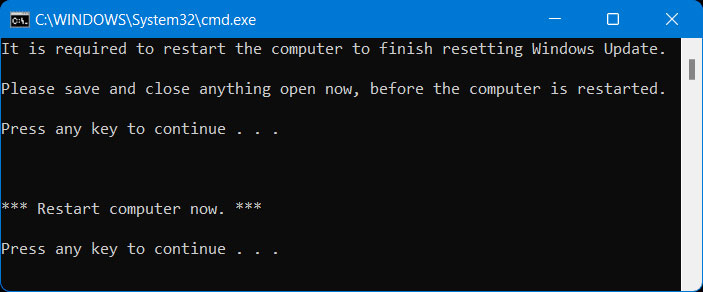
Nguồn tin: Quantrimang.com
Những tin mới hơn
- 8 cách đóng ứng dụng và chương trình trên Windows (11/01/2025)
- Các công cụ bẻ khóa mật khẩu hoạt động ra sao? Làm sao để bạn tự bảo vệ mình? (07/11/2023)
- Phải làm gì nếu kết nối Ethernet liên tục bị ngắt trên Windows 10/11? (07/11/2023)
- Đừng dại đặt những thứ này gần bộ phát Wifi: Vừa tốn điện vừa làm mạng chập chờn! (07/11/2023)
- 8 điều bạn nên tránh làm trên Windows 11 (14/08/2023)
Những tin cũ hơn
- Cách sử dụng Google Meet trên máy tính (15/12/2021)
- Nên chọn Microsoft Edge hay Brave làm trình duyệt web mặc định? (15/12/2021)
- Cách phục hồi tập tin lỡ xóa trong Windows 10 (15/12/2021)
- Cách nâng cấp lên Windows 11 bản chính thức (17/11/2021)
- 8 lý do tại sao bạn nên nâng cấp lên Windows 11 (18/07/2021)
- Cách tắt Windows Update trên Windows 10 (28/03/2021)
- Cách chuyển đổi file PDF sang Word đơn giản, không lỗi font (07/03/2021)
- Microsoft vá lỗi ngăn cản người dùng Windows 10 1903 và 1090 cập nhật lên phiên bản mới hơn (24/10/2020)
- 3 phần mềm tìm kiếm file, dữ liệu nhanh nhất trên Windows (01/10/2020)
- Microsoft chính thức khai tử Windows 7, kỷ nguyên PC đang tới hồi kết (14/01/2020)
- Cách chuyển đổi file PDF sang Word đơn giản, không lỗi font (30/12/2019)
- Hướng dẫn cách đăng nhập vào máy tính khi quên mật khẩu (02/12/2018)
- Hướng dẫn bổ sung số điện thoại cho Facebook, zalo, viber... khi rút gọn sim 11 số (25/09/2018)
- Khác biệt giữa Windows 32-bit và 64-bit? (25/12/2017)
- 9 cách làm tăng tín hiệu sóng phát Wifi tốt nhất (22/09/2017)
- Hướng dẫn khắc phục lỗi phổ biến trong trình duyệt web (24/09/2016)
Mã an toàn: ![]()

Ý kiến bạn đọc